Google Meet Теперь это бесплатно для всех. Поскольку поисковый гигант развернулся за последние несколько месяцев, любой, у кого есть адрес электронной почты, то есть адрес Gmail, может использовать его для создания… Бесплатные видеочаты. Meet не такой особенный, как другие приложения Видеочат Другие, но некоторые полезные расширения браузера могут добавить столь необходимые функции. О, и это тоже бесплатно.
Прежде чем я перейду к этим дополнениям, пару слов о Meet: это правда, что Google работает над тем, чтобы предоставить сервису дополнительные функции, такие как мозаичный макет, который позволяет просматривать на экране более 16 человек одновременно (то, что можно назвать сеткой вид "), а также режимы слабого освещения и шумоподавление для улучшения внешнего вида и звука. Возможно, вам не понадобятся некоторые плагины, которые я порекомендую, когда эти функции будут выпущены; Изменения Google могут повлиять на работу расширения, которое вы используете. Если это так, вы, по крайней мере, узнаете причину этого.

Google Meet - это простое и понятное приложение для видеоконференций от Google. Он имеет множество уникальных функций, таких как живые подписи, присоединение к встрече без Интернета и т. Д. Однако в нем отсутствуют некоторые функции, которые могли бы улучшить удобство использования Google Meet. Но большинство этих функций можно добавить в Google Meet с помощью Расширения Chrome. Поскольку вы в основном добавляете только те функции, которые вам нужны, вы можете полностью настроить Google Meet по своему вкусу. Давайте посмотрим на некоторые Расширения Chrome для приложения Google Meet.
Лучшие расширения Chrome для Google Meet
1. Пакет улучшений Google Meet
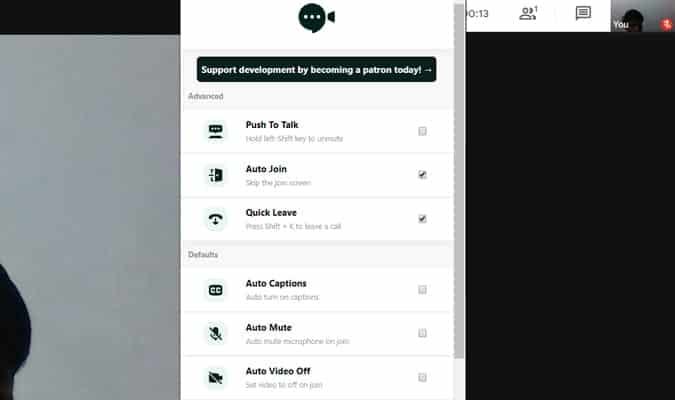
Это многоцелевое расширение Chrome, которое добавляет несколько функций, таких как PTT, ярлык для завершения встречи, пропуск экрана присоединения, автоматическое переключение на некоторые функции, такие как субтитры в реальном времени и т. Д. Просто включите функцию расширения, чтобы использовать ее в приложении.
Среди того, что предлагает расширение, мне нравятся функции быстрой оплаты и автоматического присоединения. Нажатие Shift + К завершает собрание, и функция автоматического присоединения пропускает экран присоединения. В будущем это дополнение появится еще больше функций, таких как темный режим, просмотр картинки в картинке. Единственное предостережение заключается в том, что некоторые из этих ярлыков работают даже в чате, поэтому, если вы пытаетесь нажать Shift + К В чате вы немедленно покинете встречу, и нет возможности самостоятельно настроить ярлыки.
Установки Пакет улучшений Google Meet
2. Посещаемость встреч
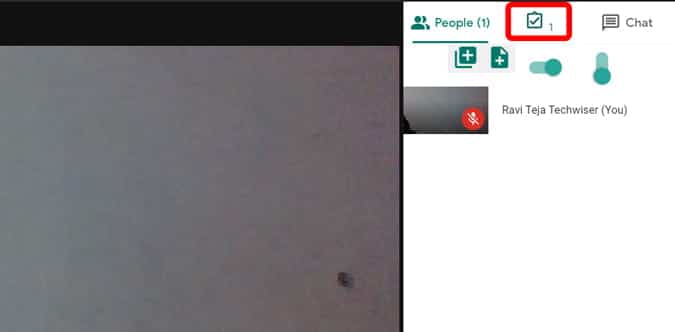
Дополнительно аудитория Что-то, что может быть полезно всем учителям в Школьный класс. Из всех доступных надстроек для посещаемости Meet Attendance - самый простой и эффективный вариант. Все, что вам нужно сделать, это просто установить его в браузере и все. Когда вы начинаете встречу, вы создаете электронную таблицу и записываете все имена людей, которые присутствовали на встрече (используя учетную запись Google). Он также показывает, когда кто-либо присоединился и сколько времени они заняли во время встречи. Так что вам не нужно ни о чем думать во время занятий. Вы можете получить доступ к электронной таблице в любое время с помощью параметра на вкладке лиц. Вы также можете отключить автовоспроизведение и создать электронную таблицу самостоятельно из Google Meet, если хотите.
Установки Встреча посещаемости
3. Расширение Nod Chrome.
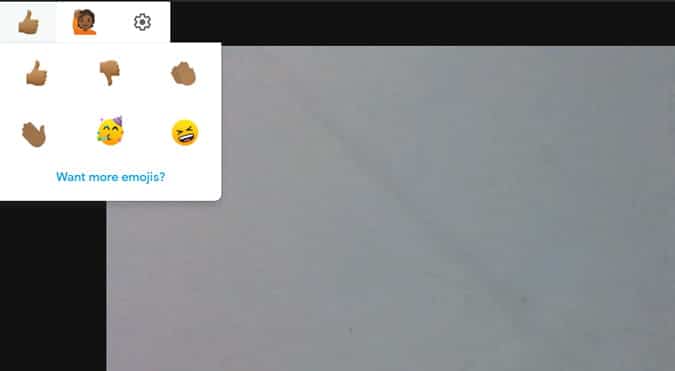
Это еще одно полезное дополнение к онлайн-занятиям. Чтобы уменьшить шум, вам может потребоваться отключить звук для всех в Meet. Но если бы кто-нибудь из студентов захотел с вами поговорить, вы бы не заметили. Расширение Nod Chrome обеспечивает взаимодействие на основе смайлов. Предоставляется не так много смайлов, но есть несколько полезных смайликов, например поднять руку وСоглашение وразлад وаплодисменты ، Прощание и так далее.
Самый важный символ - это поднять руку Таким образом, вы можете включить звук, чтобы разрешить разговор. Это создает среду, свободную от отвлекающих факторов, а также предоставляет людям возможность взаимодействовать, не отвлекаясь.
Установки Нод Расширение
4. Расшифровка стенограммы Google Meet
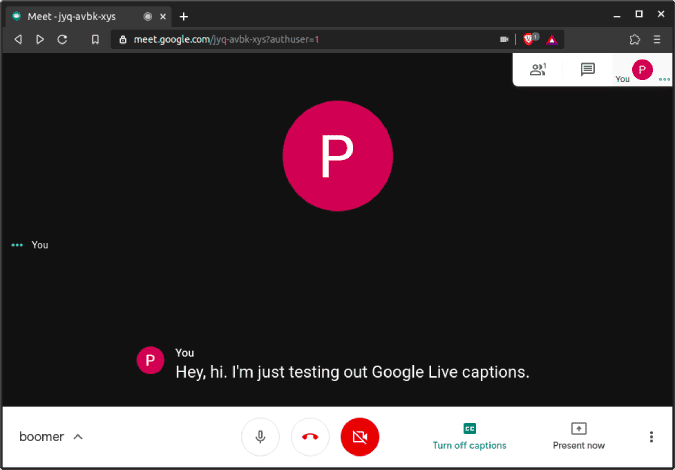
В Google Meet есть функция аннотаций в реальном времени, которую вы не найдете ни в каких других сервисах видеоконференцсвязи. Это расширение использует эту функцию и выводит ее на совершенно новый уровень, делая заметки во всех этих аннотациях. Он автоматически сохраняет его как файл Google Doc на Google Диске.
Однако он не дает вам возможности настроить, и вы не можете отключить аннотацию для любого собрания. Вы сможете удалить его только позже.
Установки Расшифровка стенограммы Google Meet
5. Просмотр таблицы Google Meet
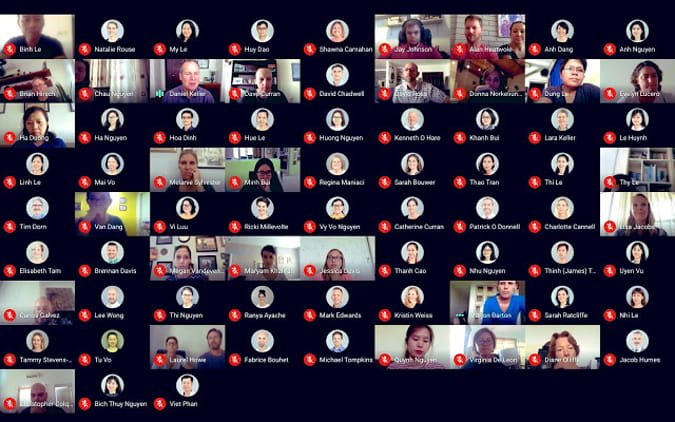
По умолчанию сетка Google Meet поддерживает только 16 человек. Этого может быть достаточно для большинства сценариев. Но если вы хотите взглянуть на всех на собрании или если вы учитель, вам поможет расширение Google Meet Grid View для Chrome.
Самое приятное то, что у вас есть множество опций, которые можно настроить, от включения представления сетки по умолчанию до изменения размера панели инструментов, когда представление сетки включено. Вы можете получить доступ ко всем этим настройкам прямо во время собрания в правом верхнем углу.
Установки Просмотр таблицы Google Meet
6. Таймер звонков Google Meet
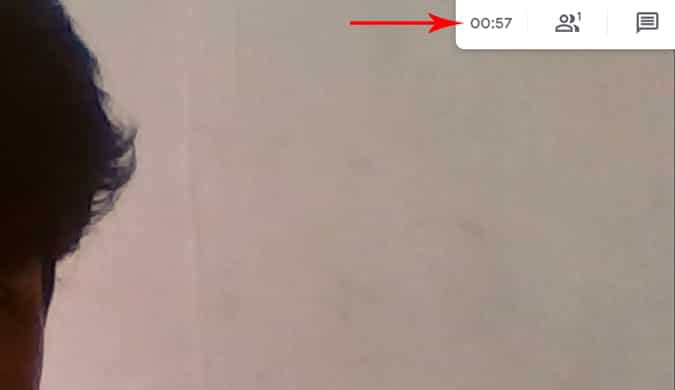
Вы можете воспользоваться расширением Google Meet Call Timer в Chrome, если вы используете Google Meet в любом браузере на основе Chromium. Просто установите расширение и начните встречу Google Meet. Вы можете установить таймер в окне Meet, и оно будет выглядеть аккуратно, просто и идеально соответствует стилю дизайна Google Meet.
В любом случае, этот таймер виден только вам, и он не отключается автоматически. Он издает небольшой звуковой сигнал, и на таймере отображается красный цвет, указывая на то, что ваше время закончилось. Если у вас плотный график или у вас есть работа, вы можете использовать это дополнение в качестве напоминания, чтобы не продлевать встречу. Однако просто зная Количество времени То, что вы потратили на звонок, - это просто базовая функция любого приложения для видеозвонков.
Установки Таймер звонка Google
7. Виртуальный фон
Это функция, которая позволяет вам Изменить фон Точно так же, как и в Zoom. Если вам не хватает этой функции на собрании, ближайшее решение, которое вы можете получить, - это расширение фона по умолчанию в Chrome. Нет решения, близкого к идеальному, но каким-то образом оно выполняет свою работу. Вы также не можете использовать свои собственные фотографии, вы можете использовать только 10 фотографий, которые предоставляет расширение.
Установки Виртуальный Фон
последние слова
Есть несколько плагинов вроде Кнопка вечеринки который отображает гифку вечеринки, но виден только тому, кто установил расширение. Пины Tactiq для Google Meet Это позволяет сохранять аннотации в реальном времени и т. Д. Во всяком случае, мое любимое дополнение - Улучшенный люкс -Что вы предпочитаете? Дайте мне знать в разделе комментариев.







